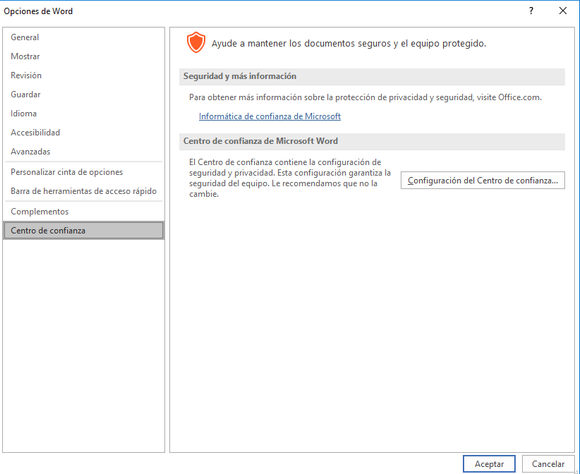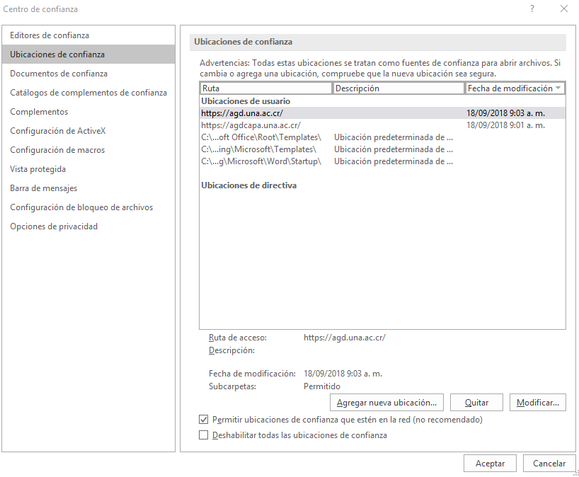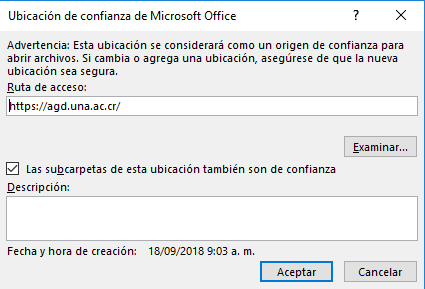Guía de configuración del centro de confianza de Microsoft Office en el AGDe
Esta guía describe el proceso que se requiere para validar el dominio https://agd.una.ac.cr, desde el centro de confianza de Microsoft Office, el cual permitirá editar documentos con Microsoft Office desde el AGDe.
Guía paso a paso
Configurar Microsoft Office para editar documentos desde el AGDe
A continuación, se explican los pasos para configurar el Centro de confianza de Microsoft Office, que permita la edición de documentos desde el AGDe
- Abrir un nuevo documento de office.
- Seleccionar la opción Archivo > Opciones en el menú principal.
- En la ventana de Opciones de Word que se muestra, elija la opción Centro de Confianza.
4. Elija la opción de la derecha Configuración de Centro de Confianza.
5. En la ventana de Centro de Confianza que se muestra, elija la opción Ubicaciones de Confianza.
6. A continuación, se abre la ventana de Ubicaciones de Confianza, en donde se marca el check de la opción Permitir ubicaciones de confianza que estén en la red.
7. Elegir la opción Agregar nueva ubicación
8. En la ventana de Ubicación de confianza de Microsoft Office que se muestra, se escribe el dominio https://agd.una.ac.cr en la Ruta de acceso y se marca el check de la opción Las subcarpetas de esta ubicación también son de confianza.
9. Finalmente aceptamos en todas las ventanas abiertas y cerramos el Office.
10. Fin del proceso
Artículos relacionados